Macには、インターネット接続したMacをルータの代わりに利用し、ほかのデバイスにネットワーク環境を提供する「インターネット共有」が用意されています。しかし、設定方法を知らない人もいるでしょう。
インターネット共有を許可するには、まず「システム設定」→[一般]→[共有]→[インターネット共有]のスイッチをオンにします。
次に、先述の[インターネット共有]ボタンの横にある[i]から詳細設定を行います。詳細設定画面を開き、たとえばEthernetでインターネットに接続しているときは[共有する接続経路]を[Ethernet]に設定し、ほかのデバイスが使用できるポートを[次を使用する共有先のデバイス]でオンにします。[Wi-Fi]を選んだ場合、画面下部の[Wi-Fiオプション]でSSIDとパスワードを別途設定することも可能です。

「システム設定」→[一般]→[共有]→[インターネット共有]ボタンをオンにすれば、インターネット共有を利用できるようになります。このボタンの横にある[i]をクリックすると詳細設定を行えます。
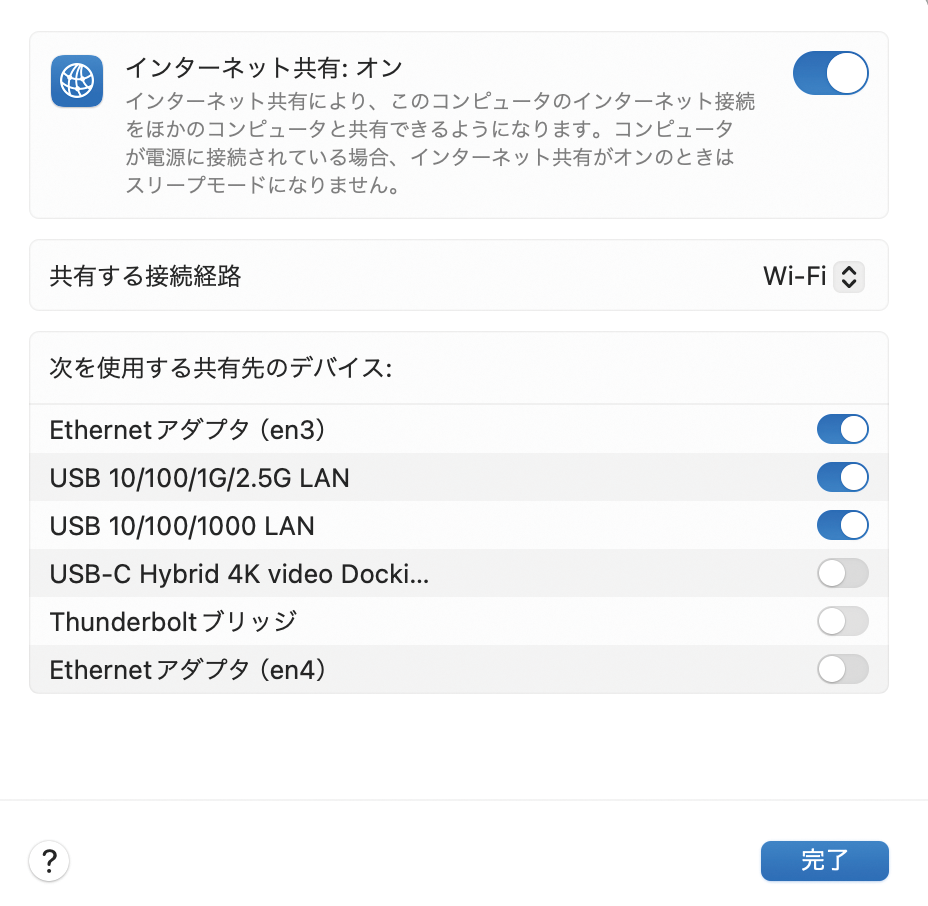
共有設定では、[共有する接続経路]を[Ethernet][Wi-Fi][Thunderboltブリッジ]などから選べるほか、[次を使用する共有先のデバイス]では、共有先のデバイスがどのようにインターネット接続できるかを選べます。
※この記事は『Mac Fan』2024年5・6月合併号 特別冊子「Macで困ったときに開く本」に掲載されたものです。


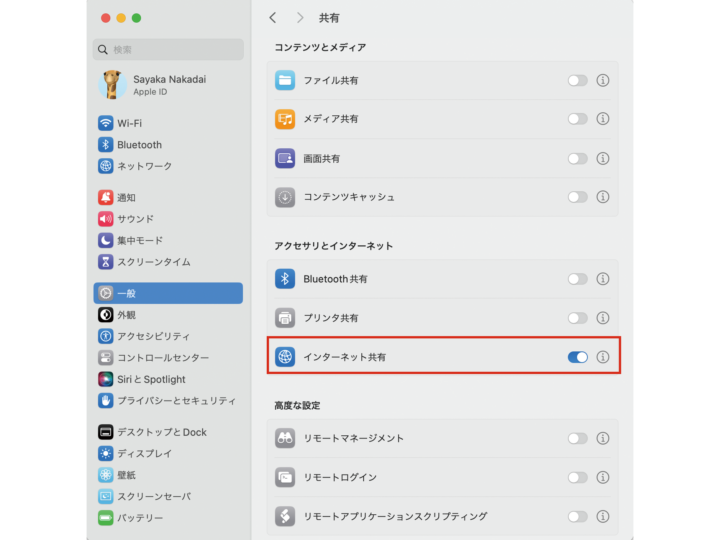
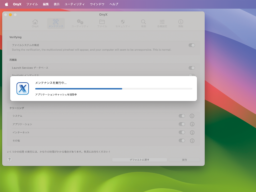
![MacでSiriに話しかけても応答がない! [“Hey Siri”を聞き取る]を有効化しよう](https://macfan.book.mynavi.jp/wp-content/uploads/2024/07/21-1-2-e1724128805156-256x192.jpeg)

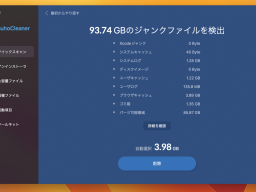



![アプリ完成間近! 歩数連動・誕生日メッセージ・タイマー機能など“こだわり”を凝縮/松澤ネキがアプリ開発に挑戦![仕上げ編]【Claris FileMaker 選手権 2025】](https://macfan.book.mynavi.jp/wp-content/uploads/2025/10/IMG_1097-256x192.jpg)